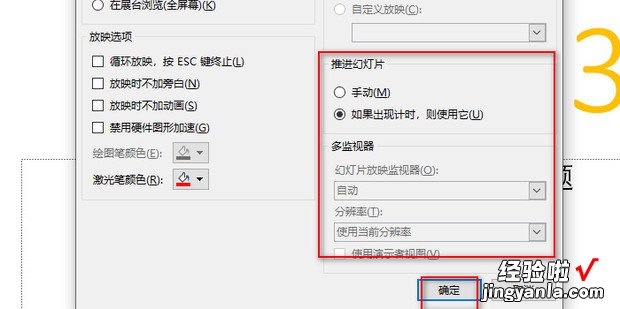PPT如何设置幻灯片放映方式呢?今天就教大家来自如何操作 。
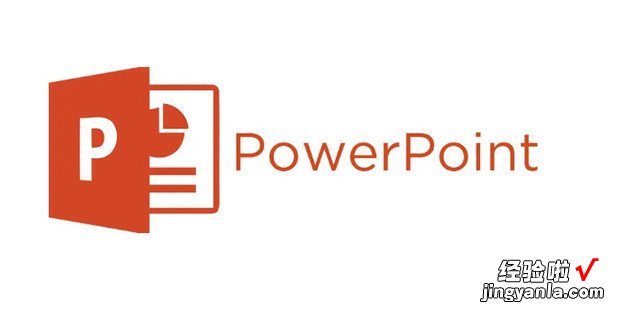
方法
点击上方幻灯片放映中的设置幻灯片放映 。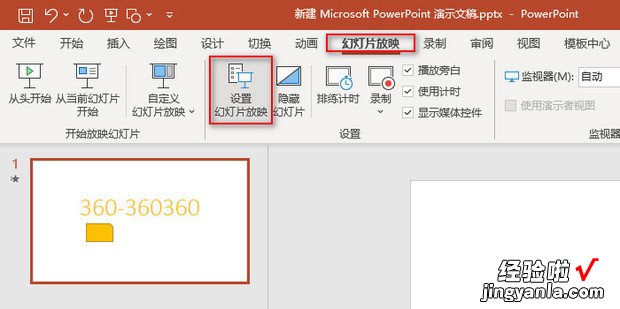
在这里放映类型可以选择是以全屏放映(P),还是独立窗口放映(B),或者是编辑模式的窗口放映(K),左边的放映幻灯片栏可以限制播放的幻灯片数量 。
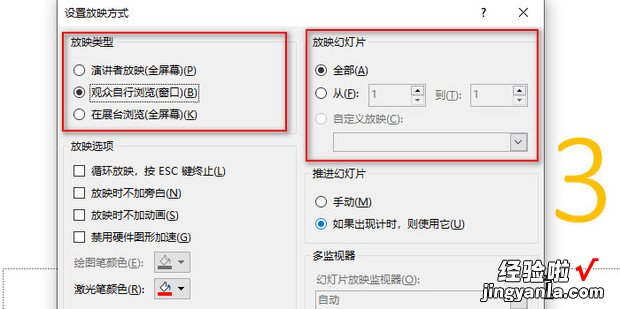
放映选项 , 勾选第一个是当到最后一张时,点击后不会退出会直接返回第一张循环播放,勾选2、3项在放映的时候旁白和动画不会显示,即使加了动画和旁白 , 放映时的激光笔颜色就是在这调整 。
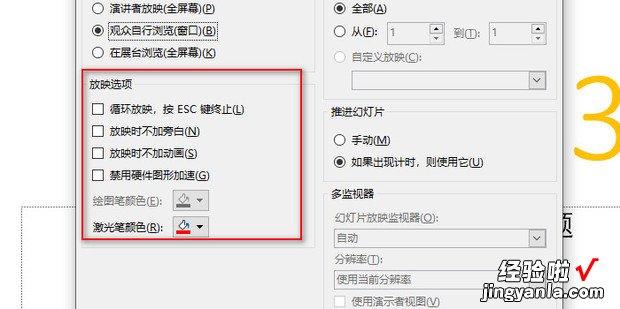
这里的选项通常是第二个,没有计时就手动,有计时就自动,第一个是无论有没有计时都是手动,点击确定即可完成设置 。
【PPT如何设置幻灯片放映方式,PPT设置幻灯片放映方式】